作成したプログラムをmicro:bit(マイクロビット)に組み込む場合について解説します。
■作成したマイプロジェクトを開く
まず、micro:bit(マイクロビット)とPCをMicroUSBケーブルで接続します。
接続後、Microsoft MakeCode for micro:bit(https://makecode.microbit.org/)にアクセスします。
アクセス後、作成したマイプロジェクトを選択し、開きます。
■micro:bit(マイクロビット)本体に作成したマイプロジェクトのファイルを移動して書き込み
プログラミングエディターの下に「ダウンロード」ボタンがありますので、こちらをクリックします。
クリックすると、「ダウンロード完了…」というウインドウが表示されます。表示されると、自動的にファイルのダウンロードが開始され完了となります。完了すると、Webブラウザの指定されている保存場所に、hex形式のファイルがダウンロードされます。
ダウンロードされたhex形式のファイルを、PCに接続されているmicro:bit(マイクロビット)本体に移動させます。移動すると、プログラムが組み込まれます。
■ワンクリックで書き込み
別の方法は、「ダウンロード」ボタンをクリックすると、「ダウンロード完了…」というウインドウが表示されますが、「デバイスを接続する」ボタンをクリックします。
クリックすると「接続してワンクリック書き込み」というウインドウが表示されますので、「デバイスを接続する」ボタンをクリックします。
クリックすると、Webブラウザ(今回はGoogleChrome)に「makecode.microbit.org が接続を要求しています」と書かれたウインドウが表示されます。ウインドウ内には「BBC micro:bit」というデバイスが認識されていますので、こちらのデバイスを接続し、「接続」ボタンをクリックします。
クリックすると、プログラムの書き込みが行われます。
■「micro:bitに保存」ボタンをクリックして書き込み
別の方法は、プログラミングエディターの下に「ダウンロード」ボタンがありますが、ダウンロードボタンの右側に「…」というボタンがありますので、こちらをクリックするとプルダウンメニューが表示され「micro:bitに保存する」という項目がありますので、こちらをクリックすると、接続しているmicro:bitに作成したマイプロジェクトのプログラムが書き込まれます。

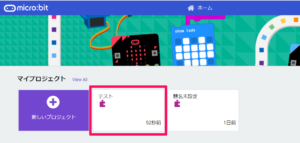
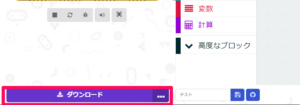
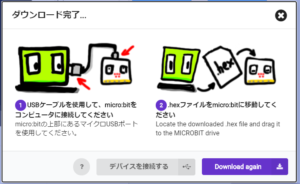
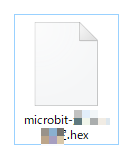
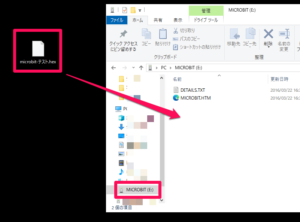
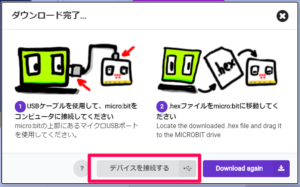
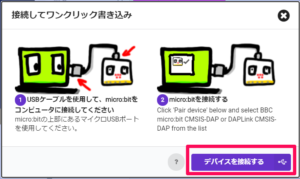
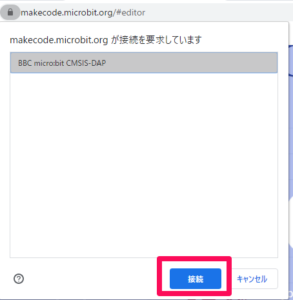
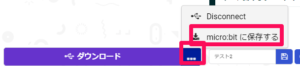

コメント